Oplossing: Aliens Fireteam Elite crasht of start niet op mijn pc
Gemengde Berichten / / August 27, 2021
Buitenaardse wezens: Fireteam Elite is een van de nieuwste online multiplayer third-person shooter survival-videogames in 2021 die is ontwikkeld door Cold Iron Studio. Hoewel de titel een positieve reactie heeft gekregen op Steam, heeft deze meerdere problemen of bugs. Er komen verschillende rapporten naar buiten dat spelers het probleem Aliens Fireteam Elite Crashing or Not launching op de pc tegenkomen.
Als u ook met hetzelfde probleem wordt geconfronteerd, volg dan deze gids voor probleemoplossing. Dus, net als elke andere pc-game, heeft Aliens Fireteam Elite ook een opstartprobleem, geen opstartprobleem, een zwart schermprobleem, vertragingen, haperingen en enkele andere problemen die in feite voorkomen dat spelers de game op Windows starten of spelen computer.
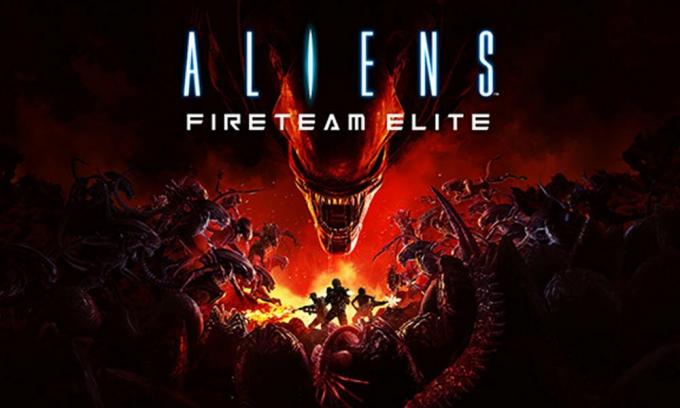
Pagina-inhoud
- Waarom crasht Aliens Fireteam Elite?
-
Oplossing: Aliens Fireteam Elite crasht of start niet op mijn pc
- 1. Systeemvereisten controleren
- 2. Voer het spel uit als beheerder
- 3. Grafische stuurprogramma's bijwerken
- 4. Integriteit van gamebestanden verifiëren
- 5. Schakel Windows Defender en Firewall uit
- 6. Overschakelen naar weergavemodus met venster
- 7. Schakel V-Sync uit (verticale synchronisatie)
- 8. Hogere prioriteit instellen op Taakbeheer
- 9. Aliens Fireteam Elite opnieuw installeren
Waarom crasht Aliens Fireteam Elite?
Als je een krachtige gaming-rig of laptop gebruikt, had je moeten weten of je aan de systeemvereisten van deze game voldoet of niet. Als u echter een oudere pc of laptop gebruikt of niet eens weet of de pc compatibel is met de systeemvereisten, bekijk dan de onderstaande vereisten.
Bovendien, een verouderd grafisch stuurprogramma, beschadigde of ontbrekende gamebestanden, blokkeerprobleem met beveiligingssoftware, het spelen van het spel fullscreen-modus, het gebruik van V-Sync, enz. kan ook verschillende problemen veroorzaken waarbij de game crasht bij het opstarten of zelfs de game start niet helemaal niet.
Oplossing: Aliens Fireteam Elite crasht of start niet op mijn pc
Hier hebben we alle mogelijke oplossingen genoemd die voor u zouden moeten werken. Dus, zonder verder oponthoud, laten we de onderstaande gids bekijken.
1. Systeemvereisten controleren
Zorg ervoor dat u de onderstaande systeemvereisten volgt om te controleren of uw computer compatibel is of niet.
Minimale vereisten:
- besturingssysteem: Windows 10
- Verwerker: AMD Athlon X4 950 / Intel i5-2500K
- Geheugen: 8 GB RAM
- Grafisch: AMD R9 285 4GB / Nvidia GTX 760 4GB
- DirectX: Versie 11
- Netwerk: breedband internet verbinding
- Opslag: 30 GB beschikbare ruimte
- Geluidskaart: Geïntegreerde of speciale Direct X 11-compatibele geluidskaart
Aanbevolen vereisten:
- besturingssysteem: Windows 10
- Verwerker: AMD Ryzen 5 1600AF / Intel i5-7400
- Geheugen: 16 GB RAM
- Grafisch: AMD RX 480 8GB / Nvidia GTX 1060 6GB
- DirectX: Versie 11
- Netwerk: breedband internet verbinding
- Opslag: 30 GB beschikbare ruimte
- Geluidskaart: Geïntegreerde of speciale Direct X 11-compatibele geluidskaart
2. Voer het spel uit als beheerder
Als u het spel uitvoerbaar op uw Windows-computer uitvoert zonder beheerdersrechten (UAC), zorg er dan voor dat u het spel uitvoert als beheerderstoegang. Om dit te doen:
- Zoek het geïnstalleerde Aliens Fireteam Elite exe-bestand op de computer.
- Klik met de rechtermuisknop op de Aliens Fireteam Elite exe-snelkoppelingsbestand op uw pc.
- Selecteer nu Eigendommen > Klik op de Compatibiliteit tabblad.
- Klik op de Voer dit programma uit als beheerder selectievakje om het in te schakelen.
- Klik op Van toepassing zijn en selecteer Oke om wijzigingen op te slaan.
- Ten slotte kun je proberen het spel opnieuw uit te voeren.
3. Grafische stuurprogramma's bijwerken
Probeer het grafische stuurprogramma op uw computer bij te werken naar de nieuwste patchversie als u het een tijdje niet hebt bijgewerkt. Een verouderd grafisch stuurprogramma kan verschillende problemen veroorzaken met de systeemprestaties, programma's en meer.
- druk op Windows + X sleutels om de. te openen Snelkoppelingsmenu.
- Klik nu op Apparaat beheerder uit de lijst > Dubbelklik Aan Beeldschermadapters.
- Klik met de rechtermuisknop op de speciale grafische kaart die actief is.

advertenties
- Selecteer vervolgens Stuurprogramma bijwerken > Kies om Automatisch zoeken naar stuurprogramma's.
- Als er een update beschikbaar is, zal het systeem deze automatisch downloaden en installeren.
- Als u klaar bent, start u de computer opnieuw op om wijzigingen toe te passen.
4. Integriteit van gamebestanden verifiëren
Welnu, het verifiëren van de gamebestanden op uw computer kan u gemakkelijk helpen om het probleem met beschadigde of ontbrekende gamebestanden op te lossen. Als u ook hetzelfde probleem ondervindt, volg dan de onderstaande stappen:
- Launch Stoom > Klik op Bibliotheek.
- Klik met de rechtermuisknop Aan Aliens Fireteam Elite uit de lijst met geïnstalleerde games.
- Klik nu op Eigendommen > Ga naar Lokale bestanden.
- Klik op Integriteit van gamebestanden verifiëren.
- U moet wachten op het proces totdat het is voltooid.
- Als u klaar bent, start u gewoon uw computer opnieuw op.
5. Schakel Windows Defender en Firewall uit
Zorg ervoor dat u het Windows Defender- en Firewall-programma op uw Windows-computer eenvoudig tijdelijk uitschakelt om het probleem met het crashen van het opstarten of het niet starten op te lossen. Om dit te doen:
- Ga naar Windows-instellingen (Win+I) > Klik op Privacy en beveiliging.
- Ga nu naar Windows-beveiliging > Kies om Virus- en bedreigingsbeveiliging.

advertenties
- Klik op Instellingen beheren >Dan uitschakelen de Realtime bescherming optie.
- Als u klaar bent, moet u uw pc opnieuw opstarten om wijzigingen toe te passen.
Als dit het probleem echter niet voor u oplost, moet u ook de volgende stappen uitvoeren.
- Klik op de Start menu > Typ Controlepaneel en klik erop vanuit het zoekresultaat.
- Typ nu firewall in het zoekvak > Klik op Windows Firewall uit het zoekresultaat.

- Klik op Windows Firewall in- of uitschakelen.
- Selecteer Schakel Windows Firewall uit voor de Privé-, domein- en openbare netwerkinstellingen.

- Start ten slotte de pc opnieuw op om wijzigingen toe te passen.
6. Overschakelen naar weergavemodus met venster
- Open de Stoom klant en ga naar Bibliotheek.
- Klik met de rechtermuisknop Aan Aliens Fireteam Elite > Selecteer Eigendommen.
- In de Algemeen sectie, klik op Lanceeropties instellen.
- Kopieer en plak vervolgens het volgende opdrachtregelargument:
-venster -geen grens
- Zorg ervoor dat u de wijzigingen opslaat en probeer het spel opnieuw te spelen
7. Schakel V-Sync uit (verticale synchronisatie)
Zorg ervoor dat je de Aliens Fireteam Elite-game op je Windows-computer opent en ga dan naar het menu Instellingen in de game. Schakel vervolgens de optie V-Sync (Verticale synchronisatie) uit in het menu Display/Graphics Settings.
Je moet ook de V-Sync-optie van de Nvidia: GeForce Experience of AMD-software rechtstreeks uitschakelen voor de Aliens Fireteam Elite-game.
8. Hogere prioriteit instellen op Taakbeheer
Als je het gevoel hebt dat andere programma's goed werken op je computer en wanneer je probeert te starten het Aliens Fireteam Elite-spel, dan begint het probleem te verschijnen, volg dan de stappen onderstaand:
- Klik met de rechtermuisknop op de Start menu > Selecteer Taakbeheer.
- Klik op de Processen tabblad > Klik met de rechtermuisknop op de Aliens Fireteam Elite spel taak.
- Selecteer Prioriteit instellen tot Hoog.
- Als u klaar bent, sluit u gewoon Taakbeheer.
- Probeer ten slotte het spel opnieuw uit te voeren om het probleem te controleren.
9. Aliens Fireteam Elite opnieuw installeren
Als niets voor u werkt, probeer dan de Aliens Fireteam Elite-game te verwijderen en opnieuw te installeren op uw Windows-computer om te controleren of dat u helpt bij het oplossen van het opstartprobleem of het niet starten van het probleem of niet. Om dat te doen:
- Launch Stoom op uw computer > Klik op de Bibliotheek tabblad.
- Nutsvoorzieningen, Klik met de rechtermuisknop op de Aliens Fireteam Elite spel.
- Ga naar Beheren > Selecteer Verwijderen.
- Klik desgevraagd op Verwijderen opnieuw en volg de instructies op het scherm om het verwijderingsproces te voltooien.
- Als u klaar bent, start u uw computer opnieuw op om de effecten te wijzigen.
- Start ten slotte de Steam-client en installeer de Aliens Fireteam Elite-game opnieuw. [Gebruik het bestaande Steam-account]
- Voila!
Dat is het, jongens. We gaan ervan uit dat deze gids nuttig voor u was. Voor verdere vragen kunt u hieronder reageren.

![Hoe de herstelmodus te openen op Leagoo T5s [Standaard en aangepast]](/f/7d2e9e54c88e81722928365123129a3e.jpg?width=288&height=384)
![Huawei Maimang 6 B356 Oreo Firmware RNE-AL00 [8.0.0.356] downloaden](/f/acd9fe8921c269e01ba3cd7d9faf0d92.jpg?width=288&height=384)
